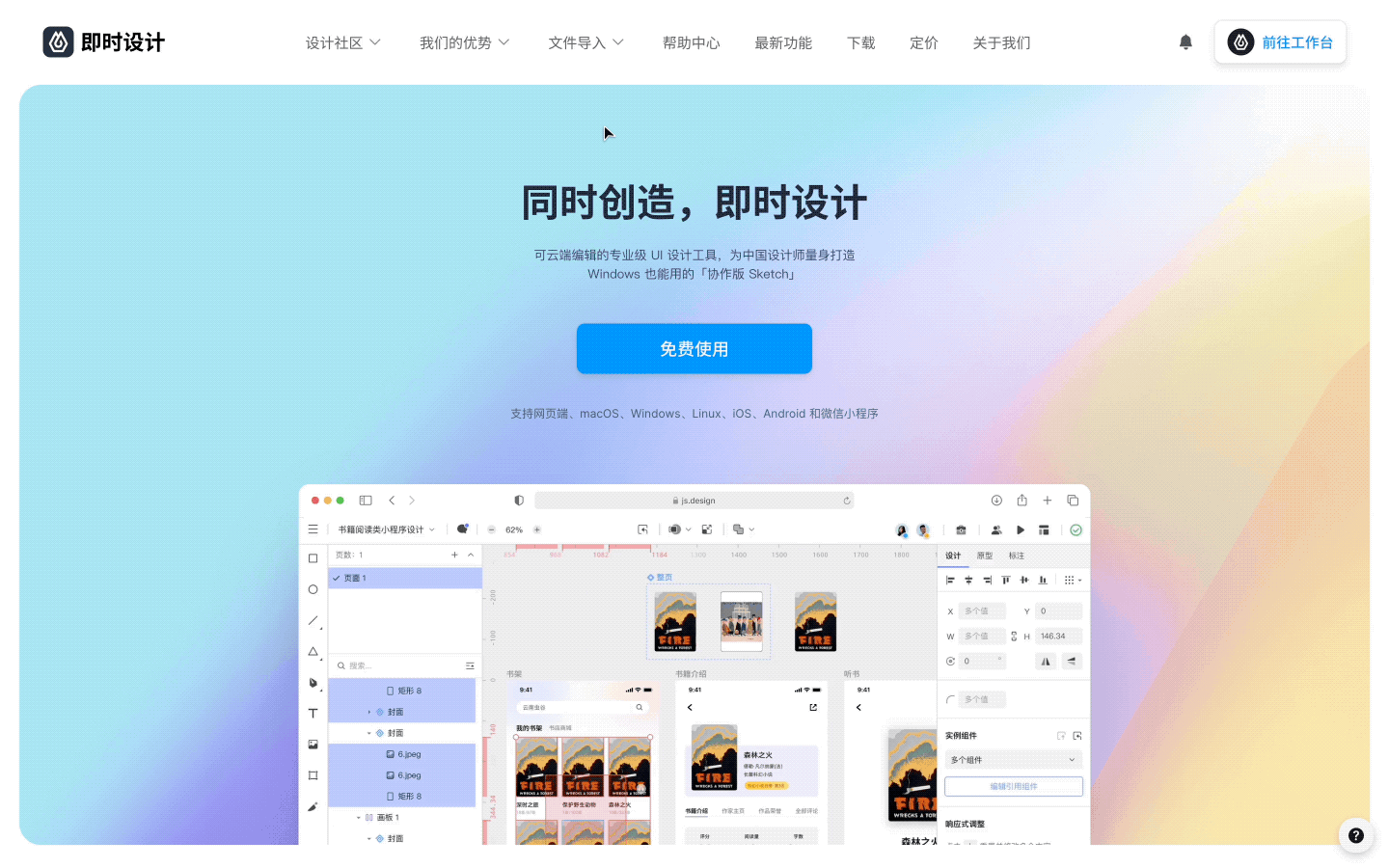PS磁性套索工具怎么停止?
更新时间:2025-06-18 15:36:50
磁性套索工具是 Photoshop 中一种快速选择颜色区域的实用工具,但是很多人并不知道 PS 磁性套索工具怎么停止?其实方式比较简单:选择时需掌握基本操作和注意事项,如设置吸附和宽度值,沿着边缘移动,完成后使用 “取消选区” 按钮或快捷键 Ctrl + D(Windows)或 Command + D(Mac)来结束选择,如果需要保存选择区域,可使用 “存储选区” 选项。当然,更推荐使用 “在线版 PS” 即时设计一键抠图插件——免费使用且一秒完成抠图的智能抠图,不用像 PS 磁性套索工具一样操作繁琐。
进入插件广场后,浏览并找到你需要的插件,点击安装即可使用一键处理图像的超多插件
首先,在 Photoshop 中打开需要编辑的图像,并选择 “磁性套索工具”。在工具选项栏中,设置 “磁性套索工具” 选项的 “吸附” 值和 “宽度” 值,然后单击鼠标左键并开始拖动,使磁性套索工具的吸附边缘沿着要选择的形状或区域移动。尽可能地在图像边缘上拖动,以获得最好的选择结果。完成选择后,单击鼠标右键或按下回车键,以将选择区域锁定。
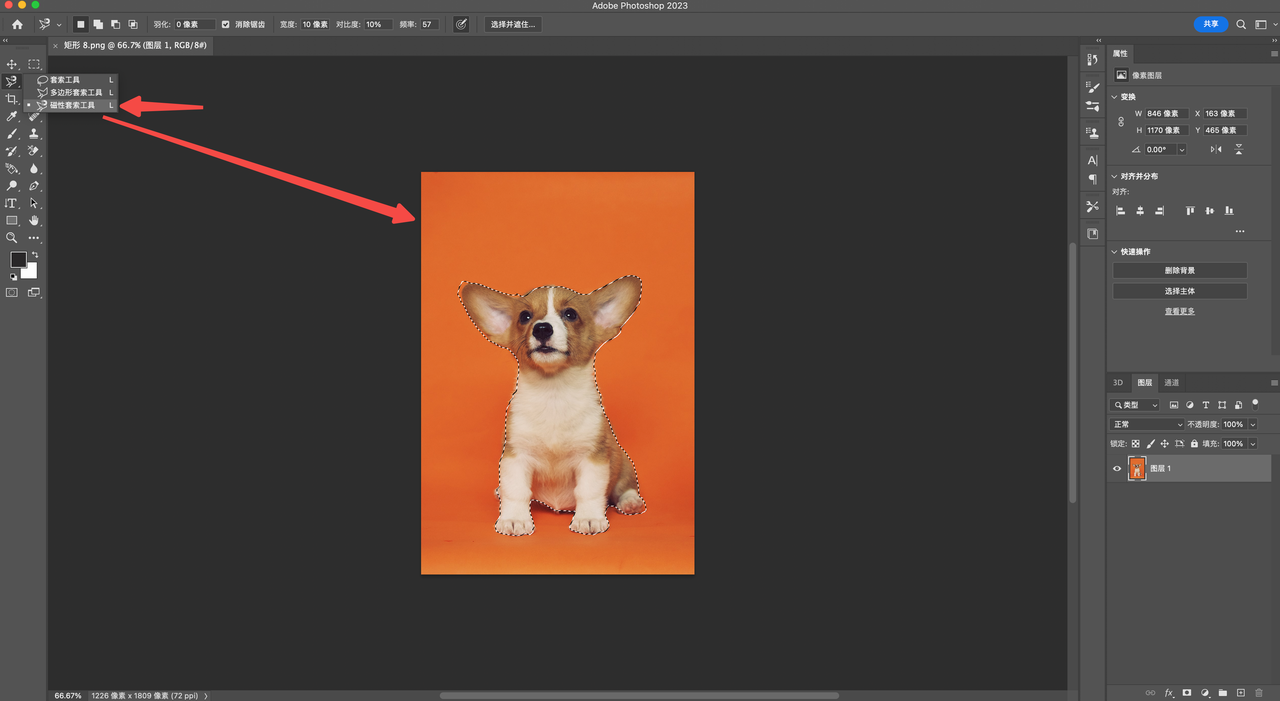
在结束磁性套索工具使用之前,需要正确地结束它的使用,以避免可能出现的问题和后续操作的不便。选择“选区”工具,在工具选项栏中,单击“取消选区”按钮,或按下 Ctrl + D(Windows)或 Command + D(Mac)来取消选择。如果需要保存选择区域,请单击“选择”菜单,选择“存储选区”选项,以保存选择区域并在后续操作中重用。
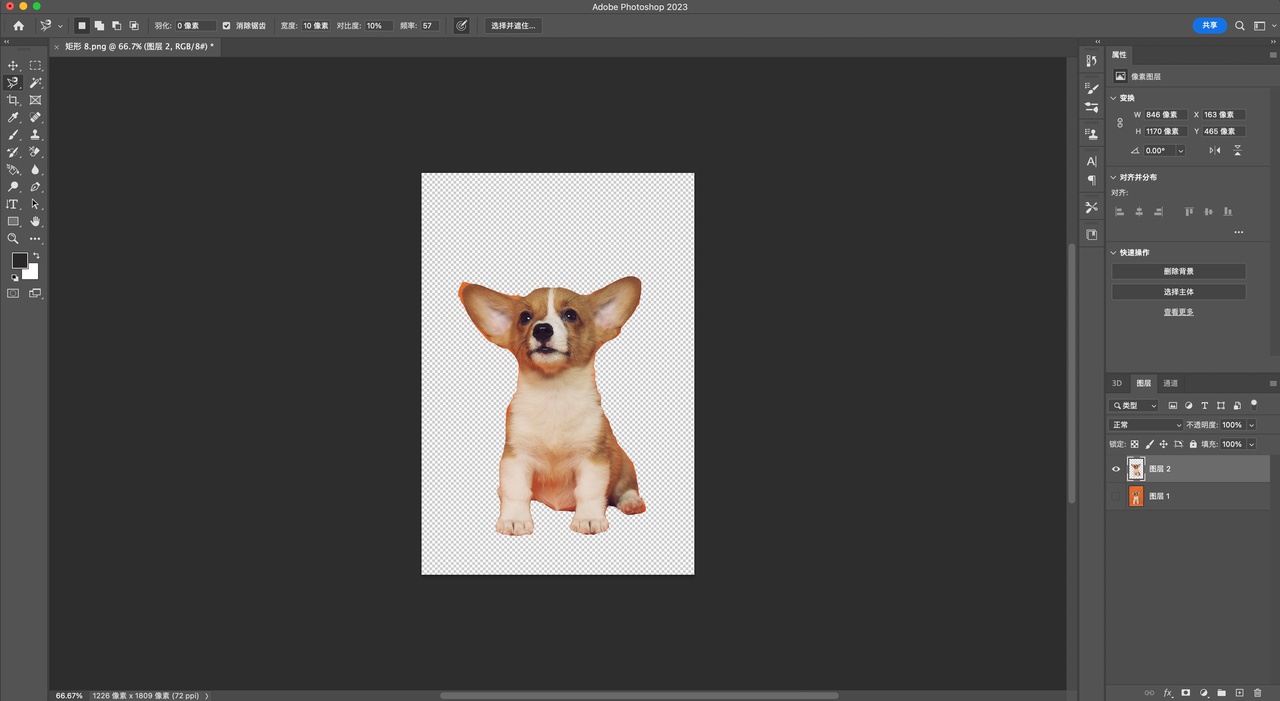
以上就是关于「PS 磁性套索工具怎么停止?」的全部内容,总之,要停止 PS 磁性套索工具的使用,可以通过选择 “取消选区” 按钮或快捷键 Ctrl + D(Windows)或 Command + D(Mac)来结束选择。为了避免出现问题和后续操作的不便,需要正确地结束它的使用。如果需要保存选择区域,可以使用 “存储选区” 选项。同时,推荐使用 “在线版 PS” 即即时设计一键抠图插件——免费使用且一秒完成抠图的智能抠图,不用像 PS 磁性套索工具一样操作繁琐。